如何压缩 PDF 档?教你用 Mac 一招快速搞定
▼
工作时偶尔会遇到需要用 Email 传送 PDF 档的情况,但如果你已经好不容易把照片转成 PDF,接着却在传送信件前一刻才发现档案太大,这时先别紧张,其实只要用 Mac 内建的“预览程式”就能压缩档案,以下就快速带大家来看要怎么操作
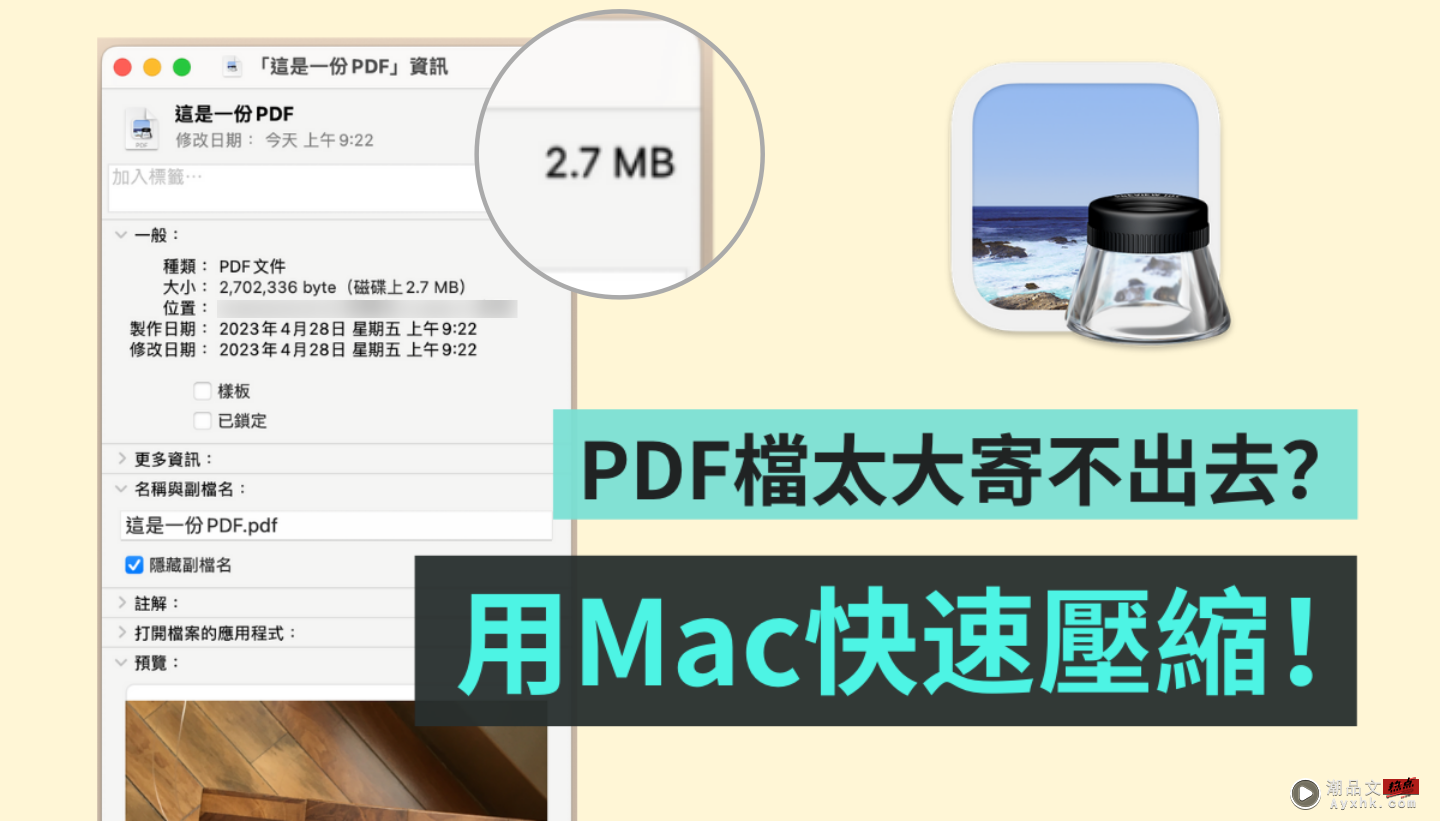
Step 1:用预览程式开启想压缩的 PDF
首先第一步骤,打开 Mac 上的“预览程式”并开启你想要压缩的PDF 档
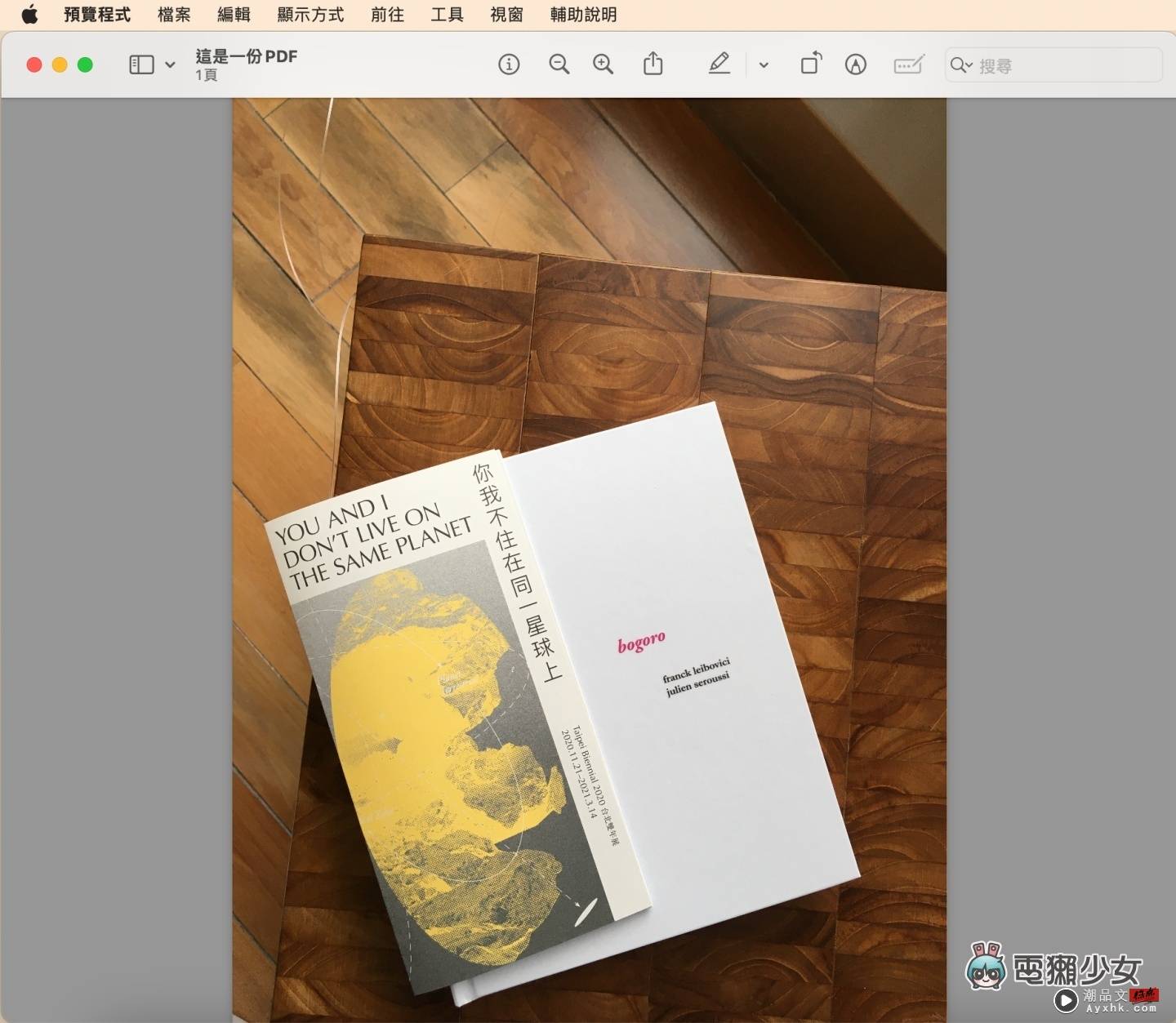
Step 2:将档案输出并压缩
接着在左上方的功能列表中,点选“档案”>>“输出⋯”
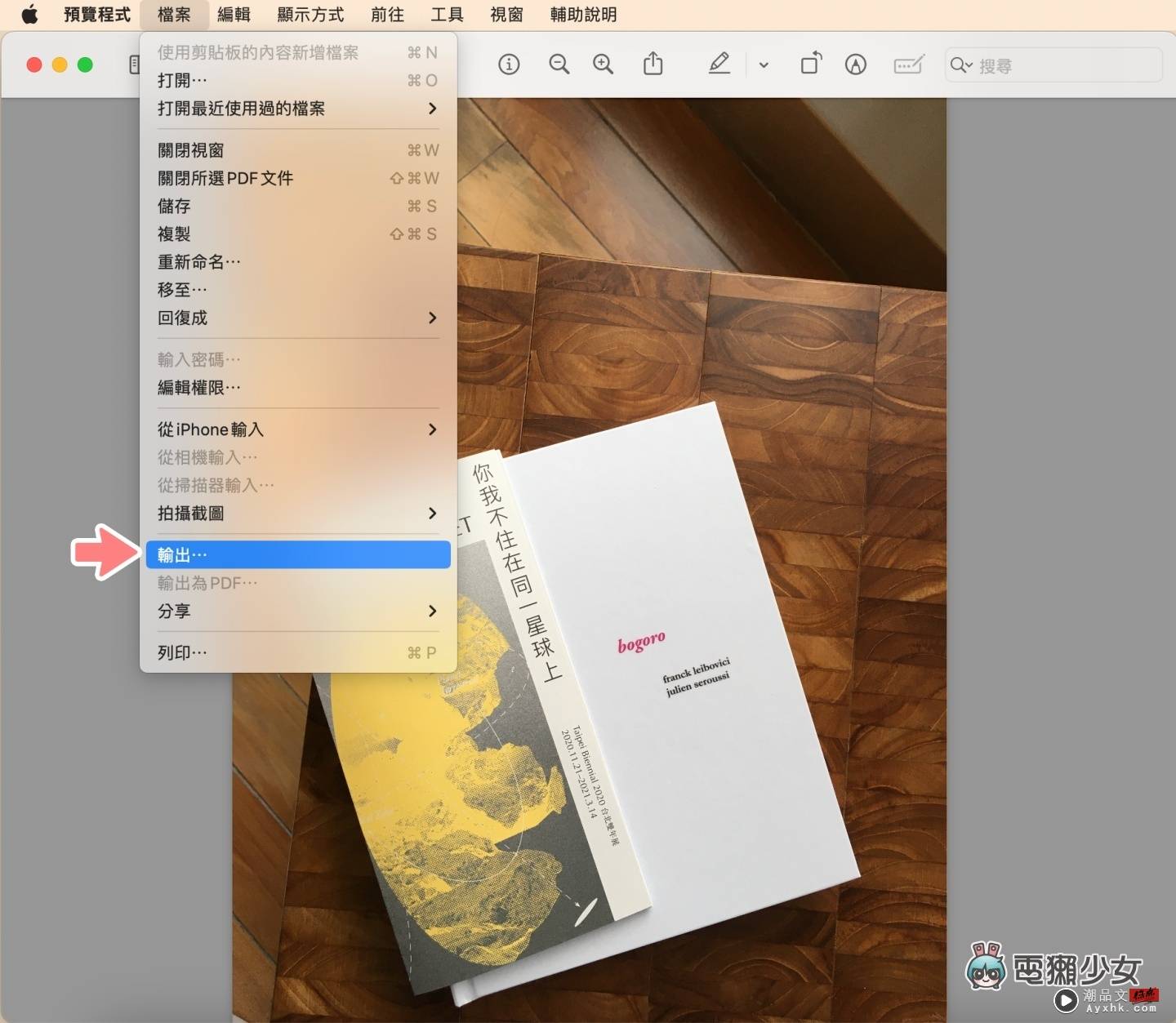
接着把游标移动到“Quartz 滤镜”那一栏 >> 选择“Reduce File Size”,然后按下“储存”
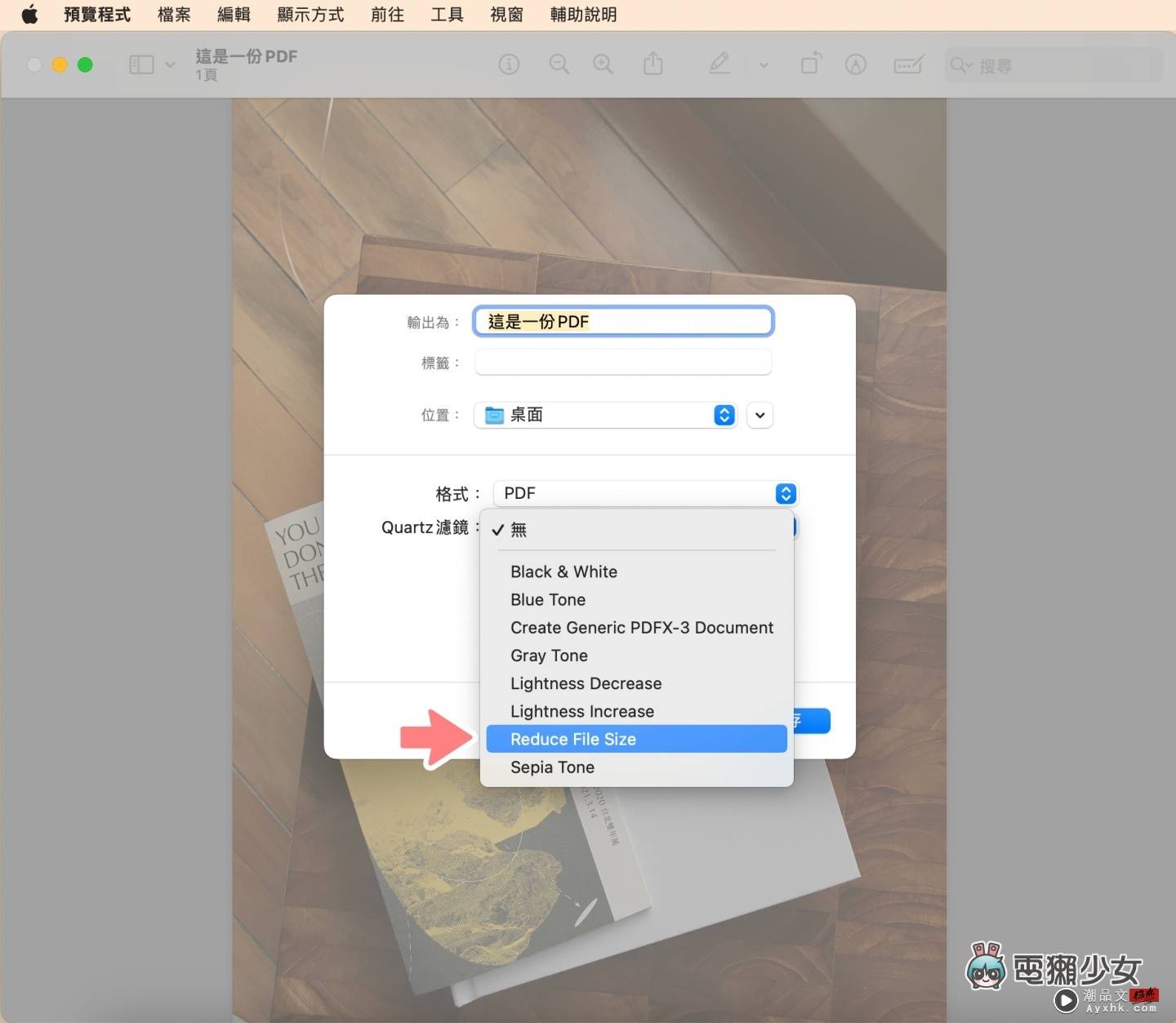
Step 3:储存档案大功告成
储存档案后,预览程式就会压缩原来的PDF 档,实测把一个原本 2.7MB 的PDF 文件压缩后,档案的大小最后瘦身变为 33KB,虽然压缩过后,PDF 的像素会较原始档的像素低,但这样一来,如果遇到需要用 Email 传送附件的情况时,就不用担心 PDF 档的大小会过大,而无法传送啦
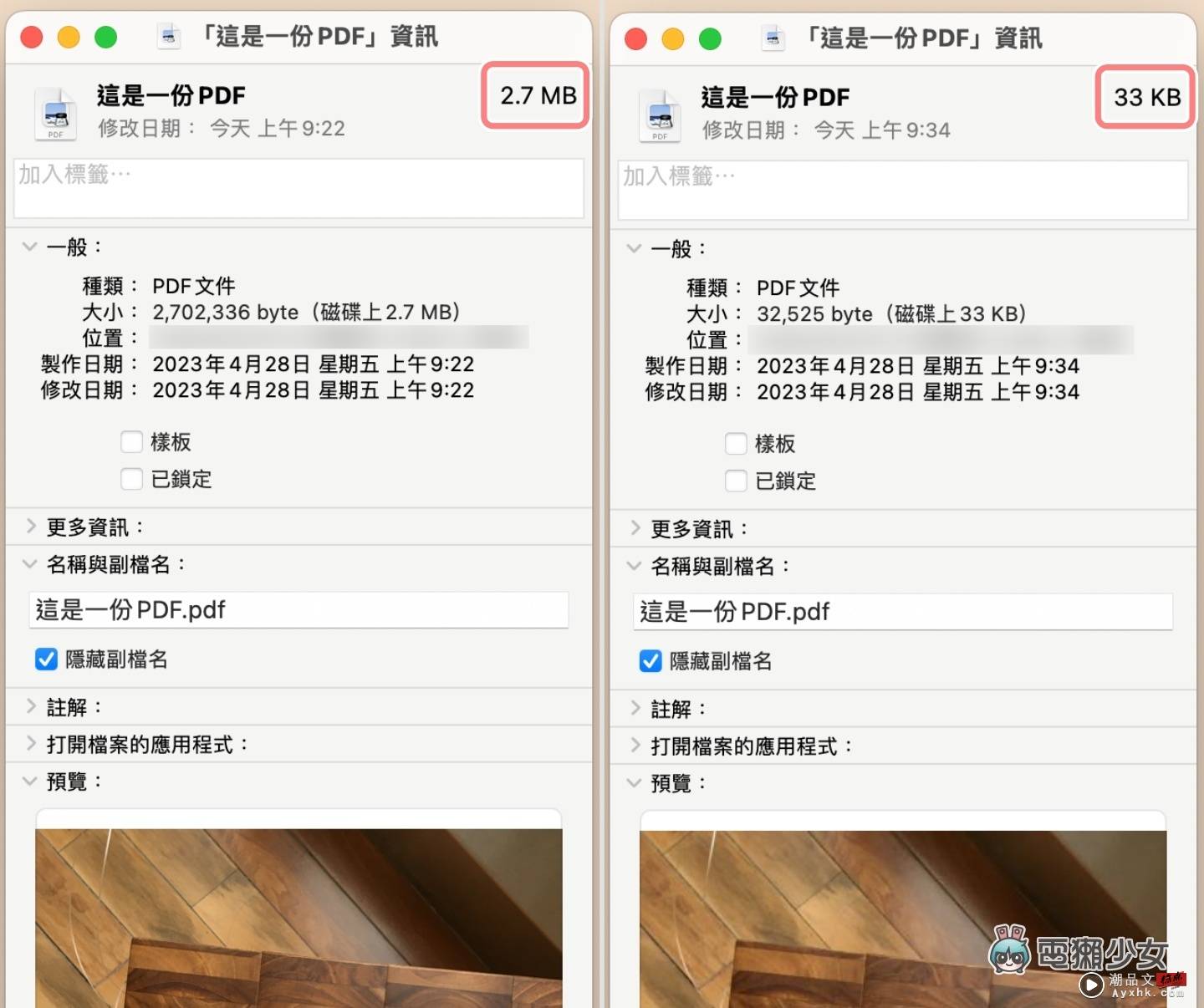
如果你使用的是苹果电脑或笔电,且想要压缩 PDF 的档案大小,直接用内建的预览程式转档真的最快,不用再额外下载应用程式或透过其他网站,透过Mac 预览程式就能快速帮档案瘦身,以上小技巧分享给大家,有需要的人赶紧学起来吧
X站 LINE 官方帐号好友募集中!精选每日科技新闻和促咪事件,还有各类 App 的密技心得,就差你没加!
▼
免责声明 本站部分内容《图·文》来源于国际互联网,仅供参考,不代表本站立场!
本站尊重知识产权,版权归原创所有,本站资讯除非注明原创,否则均为转载或出自网络整理,如发现内容涉及言论、版权问题时,烦请与我们联系,微信号:863274087,我们会及时做删除处理。

